Как использовать стикеры и текст в Paint 3D
Paint 3D предлагает несколько наклеек для ваших работ. С помощью нескольких настроек вы можете буквально печать забавные формы, наклейки и текстуры, чтобы они мгновенно отображались на вашем холсте или модели.
Текстовый инструмент, включенный в Краска 3D также прост в использовании. Хотя вы можете сделать все стандартные настройки текста, такие как полужирный или подчеркнутый, изменить цвет или создать большие или мелкий текст, Paint 3D также создает 3D-текст, который выскакивает из изображения или даже может быть помещен прямо на 3D-изображение. объект.
Раскрасьте 3D наклейки
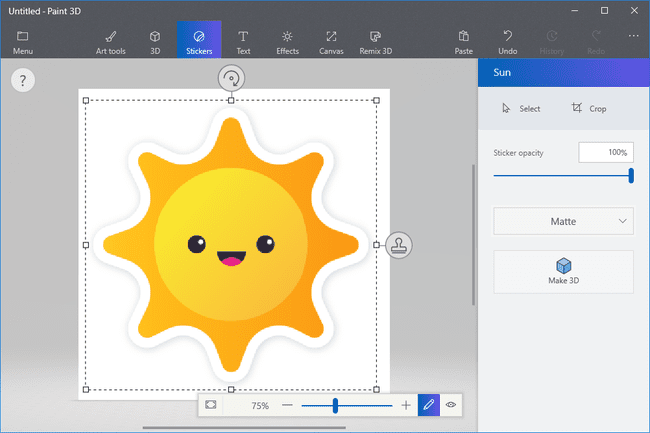
Наклейки в Paint 3D находятся под Наклейки меню вверху. Выбор этого меню открывает новое меню в правой части программы.
Наклейки Paint 3D имеют форму линий, кривых, квадратов и звезд; традиционные наклейки, такие как облако, водоворот, радуга и черты лица; и текстуры поверхности. Вы также можете сделать свои собственные стикеры из изображения.
Наклейки работают как с 2D-холстом, так и с 3D-моделями, и процесс одинаков для обоих.
Щелкните или коснитесь стикера из любой из этих категорий, а затем нарисуйте его прямо на холсте, чтобы получить доступ к окну выбора, как вы видите на изображении выше.
Оттуда измените размер и положение наклейки, но это не будет завершено, пока вы не выберете Печать кнопку на правой стороне коробки.
Если вы щелкните или коснитесь Сделать 3D перед штамповкой, форма, наклейка или текстура не будут прикрепляться к 2D-холсту, а вместо этого будут плавать с него, как и другие 3D-объекты.
Рисовать 3D-текст
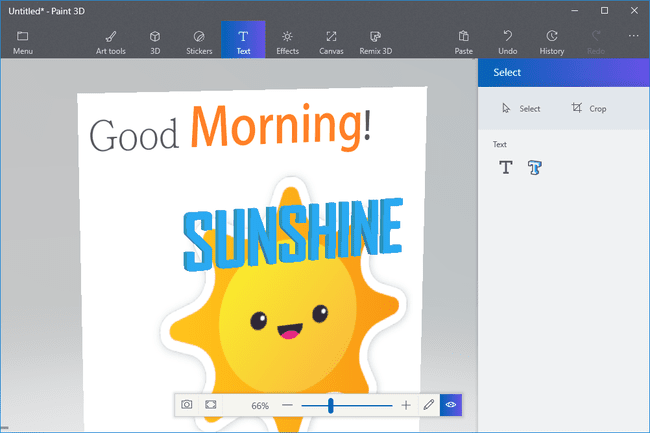
Текстовый инструмент, доступный через Текст Значок в верхнем меню, где вы можете создавать 2D и 3D текст в Paint 3D.
Выбрав один из текстовых инструментов, щелкните и перетащите в любое место на холсте, чтобы открыть текстовое поле, в котором вы можете писать. Параметры текста справа позволяют изменять тип текста, размер, цвет, выравнивание в поле и многое другое.
Инструмент 2D-текста также позволяет добавить цвет заливки фона, чтобы мгновенно добавить цвет за текстом.
Используйте поле выбора, чтобы повернуть текст и настроить размер и положение поля, чтобы указать, где текст может располагаться. При использовании трехмерного текста вы также можете расположить его трехмерным образом, например, позади или перед другими трехмерными объектами.
Для двухмерного и трехмерного текста щелкните за пределами поля выбора, чтобы сохранить изменения.
Размер, тип, стиль и цвет текста можно изменять для каждого символа. Это означает, что вы можете выделить часть слова, чтобы изменить только этот выбор.
